Wat is een WebM-bestand en hoe te gebruiken in Windows 10?
Gemengde Berichten / / August 05, 2021
Uitgebracht op 18 mei 2010 en ontwikkeld door organisaties als Initially, On2 Xiph, Matroska en later Google webM-bestanden worden nu voornamelijk gebruikt voor het leveren van video's op websites. Het is een perfect alternatief voor MPEG-4- en H.264-bestanden. Bovendien is WebM geschikter en efficiënter om webpagina's te streamen. Videobestanden met de extensie .webm zijn dus eigenlijk WebM-bestanden. Met standaard HTML-5 is dit het meest compatibele videoformaat dat men kan gebruiken. Populaire services zoals Skype, YouTube en Facebook gebruiken WebM-bestanden. Het .webm-formaat maakt gebruik van de MKV-bestandsextensie. We zullen ook onderzoeken of u deze .webm-bestanden kunt gebruiken en ze op uw Windows 10-computer kunt openen.
WebM-bestanden zijn niet zomaar een videobestand, en ze verschillen van de rest van het videoformaat omdat de manier waarop .webm-bestanden worden gegenereerd, anders is. De .webm-bestanden gebruiken OGG Vorbis-compressietechnieken om audiobestanden te comprimeren. Om een videobestand te comprimeren, gebruikt .webm VP8-technologie. Daarom is het een zeer geschikt videoformaat om online video's aan te leveren met behulp van de HTML5-videotag; Er is geen resolutielimiet voor de WebM-bestanden, u kunt een WebM-bestandsvideo krijgen voor 360p en 1080p, wat het een zeer betrouwbaar formaat maakt.
Sterker nog, je kunt ook andere videoformaten converteren met elke applicatie of online converter om er een .wevm-bestandsextensie van te maken voor je webpagina. Mensen met weinig bekende kennis over videobestandsextensies hebben vaak problemen bij het gebruik of openen van een .webm-bestand. Daarom zullen we enkele van de meest gebruikelijke manieren noemen om een open WebM-bestand te gebruiken.
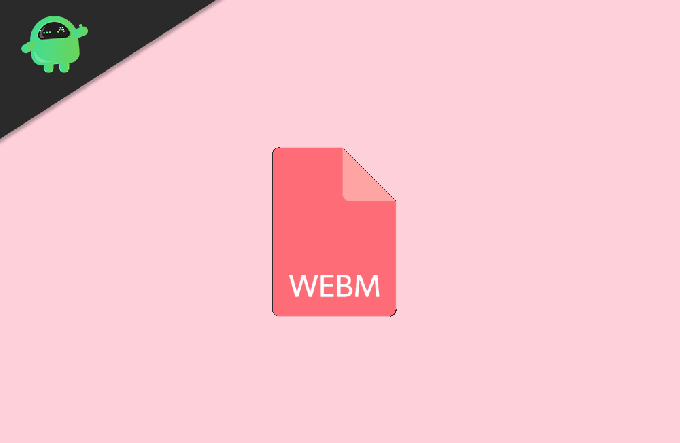
Inhoudsopgave
- 1 Hoe een WebM-bestand gebruiken of openen in Windows 10?
-
2 WebM-bestandsspelers van derden
- 2.1 Windows Media Speler
- 2.2 VLC Media Speler
Hoe een WebM-bestand gebruiken of openen in Windows 10?
Het openen van een WebM-bestandsextensie is echt vrij eenvoudig in Windows 10. Zelfs als u geen applicatie van derden heeft, specifiek om WebM-bestanden te openen, kunt u uw webbrowser gebruiken. Zorg ervoor dat u de nieuwste versie van Microsoft Edge, Google Chrome of Firefox gebruikt. Als uw browser niet is bijgewerkt, werkt deze mogelijk nog steeds, maar het is beter om uw browsers altijd up-to-date te houden. Volg de onderstaande stappen om een WebM-bestand in uw browser te openen.
Stap 1) Open de directory, klik met de rechtermuisknop op het WebM-bestand en selecteer het Openen met een optie uit het menu.
Stap 2) Er verschijnt een prompt waarin u wordt gevraagd een toepassing te selecteren, naar beneden te scrollen en uw standaardbrowser te selecteren en op het OK knop.

De browser wordt geopend met het WebM-bestand en u kunt de video in uw browser bekijken, u krijgt alle basisbedieningen voor de video, zoals stoppen, afspelen, enz. U wordt aangeraden ervoor te zorgen dat de browser die u gebruikt HTML5 ondersteunt. Nou, bijna alle browsers ondersteunen nu officieel de nieuwste webstandaard HTML5, maar het is beter om het te controleren.
WebM-bestandsspelers van derden
Windows Media Speler

Als u echter niet tevreden bent met het openen van uw WebM-bestand in uw webbrowser, dan zijn er tal van applicaties die u op uw Windows 10 kunt installeren en toegang kunt krijgen tot uw WebM-bestand. De applicaties bieden u veel meer videobediening en functies. U hoeft geen applicatie van derden te downloaden. U kunt ook WebM-bestanden openen in Windows Media Speler.
U moet echter controleren of de speler de nodige audio- en videocodecs heeft om WebM-bestanden af te spelen. Als de codecs ontbreken, krijgt u een foutmelding en moet u deze handmatig op uw systeem installeren.
VLC Media Speler
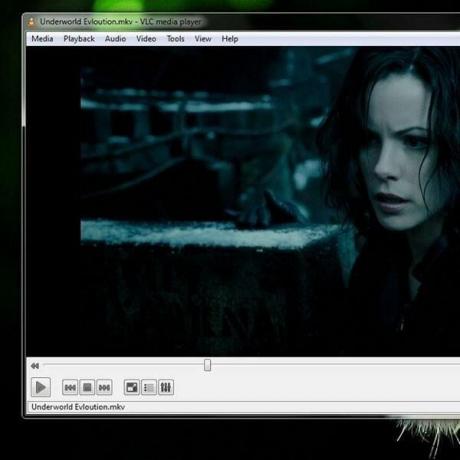
Als uw WebM-bestand problemen ondervindt bij het openen met Windows Media Player, kunt u altijd de beste videospelertoepassing downloaden die er is. VLC is een erg populaire videospeler en je kunt bijna elk videoformaat in VLC afspelen. De VLC wordt geleverd met alle benodigde audio- en videocodecs vooraf geïnstalleerd.
Als er echter iets ontbreekt, wordt het automatisch voor u gedownload. Het is een perfecte videospeler om VLC-bestanden te openen. Sterker nog, je krijgt tal van functies met VLC, zoals het tegelijkertijd afspelen van meerdere video's.
Download VLC Player voor Windows en Mac
Bewerkers keuze:
- Windows 10 repareren zonder games op volledig scherm te spelen
- Voorkom dat nieuwe Microsoft Edge automatisch wordt geïnstalleerd op Windows 10
- Hoe Tile Windows Multitasking te gebruiken in macOS Catalina?
- Hoe Yahoo Search op Windows 10 en Mac uit te schakelen
- Beste Chrome-extensies om te gebruiken om tabbladen te beheren
Rahul is een student Computerwetenschappen met een enorme interesse op het gebied van technische en cryptocurrency-onderwerpen. Het grootste deel van zijn tijd brengt hij door met schrijven of luisteren naar muziek of reizen naar onbekende plaatsen. Hij gelooft dat chocolade de oplossing is voor al zijn problemen. Het leven gebeurt, en koffie helpt.



